Ustvarite gumb za zaustavitev in ponovni zagon na namizju

- 574
- 70
- Johnny Berge
Za mnoge bi bilo priročno ustvariti ikono, ki je odgovorna za osnovna dejanja na računalniku: električni outlet, spanje, ponovno zagon. Lažje ga je uporabljati, kot da se vsakič odpravite v meni. Poleg tega se včasih morda ne bo odzval, v tem primeru bo ta gumb enostavno prisiljen pred prisilnim ponovnim zagonom. Vendar vsi ne vedo, kako Windows ustvari bližnjico, da izklopi računalnik.

Računalnik lahko izklopite z enim klikom
Ustvari bližnjico
To je narejeno precej preprosto. Poleg tega je metoda primerna za vsa okna: 10 in mlajša. Uporabniki bodo lažje ustvariti etiketo v skladu z navodili za korake -.
- Odprite okno za ustvarjanje okna. To je narejeno takole: s pravim gumbom kliknemo brezplačno mesto na namizju, v padajočem meniju, izberite "Ustvari" -> "Oznaka".
- Prikaže se okno, v katerega je treba predstaviti naslednje: "Izklop -s -t 0" (brez ponudb).
- Ko bomo ponudili poimenovanje nove ikone. Tu vstopimo, ki si jo duša želi, glavna stvar je, da ga tudi sami ločite od ostalih.
- Uspešno je ustvarjena bližnjica računalnika.
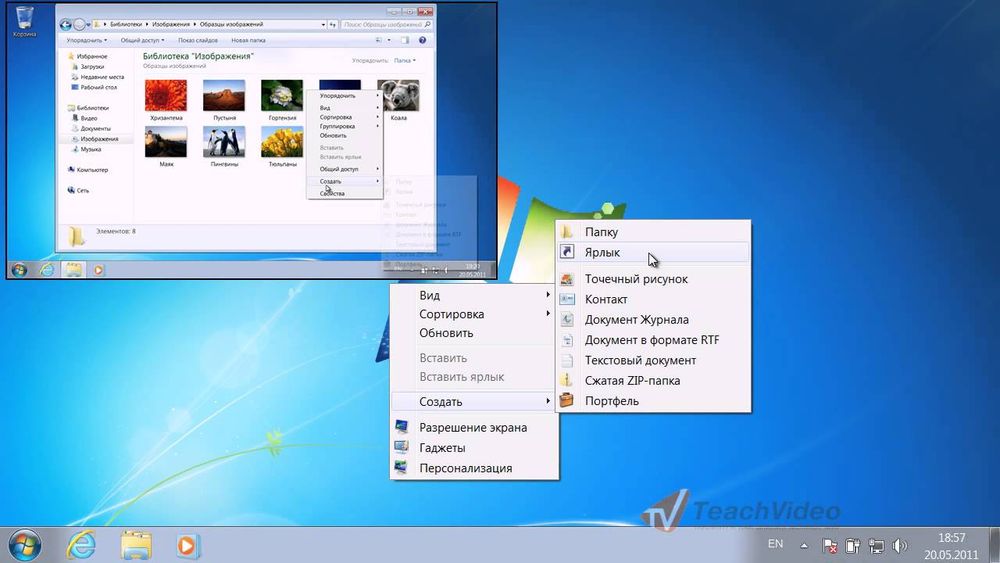
Kot ugibate, takšen čarobni gumb ne more biti odgovoren samo za odklop. Po želji je enostavno omogočiti hiter dostop do drugih dejanj z računalnikom. Samo polje v oknu za ustvarjanje mora biti napolnjeno z drugimi vrednostmi.
- Za ponovno nalaganje računalnika: "Ugasniti.Exe -r -t 00 "
- Da izstopimo iz sistema: "Rundll32.EXE User32.Dll, lockworkstation "
- Iti v način spanja: "Rundll32.Exe liowrlirof.DLL, setSuSlenState 0.1.0 "
Takšni hitri tipki lahko zelo olajšajo delo z uporabniki, ki so izkušeni z računalnikom.
Spremenite značko
Verjetno bo v sistemu Windows 7/8/10 malo ljudem všeč standardna vrsta etikete. Spremenite v bolj primerno.
- Kliknite na IT PKM (desno -klik). Izbira "lastnosti".
- Prikaže se okno. Na zavihku "Label" kliknemo "Spremeni ikono".
- Odprite menije oznake. Tam lahko izberete katero koli sliko. Odvisno od različice sistema Windows sta vrsta in število ikon različna.
In kaj storiti, če želim postaviti svojo sliko, ki je ni? Vse to je narejeno zelo preprosto. Lahko ga prenesete z interneta ali celo naredite sami s pomočjo katerega koli grafičnega urejevalnika: Paint je primeren. Glavna stvar je, da nova značka izpolnjuje pogoje:
- je bila kvadratna velikost, t. e. 16x16, 32x32 ali 128x128;
- Imel je format BMLI.
Vse to je mogoče storiti v grafičnih uredniki.
- Sliko shranimo na namizje po obdelavi.
- Spremenite ime datoteke .Bmli naprej .ICO. Izšlo bo opozorilo, kjer morate klikniti "Da".
- V istem meniju, kjer je bila ikona na etiketi spremenjena, kliknemo na "pregled", najdemo svojo sliko in nato damo.
Nalepko popravimo na priročnem mestu
Po ustvarjanju samega gumba bi ga bilo lepo urediti tako, da je bilo priročno za uporabo. Seveda ga lahko postavite le na namizje, vendar obstajajo tudi drugi kraji. Na primer opravilna vrstica ali začetni zaslon za Windows 8.

Popravite nalepko na začetnem zaslonu Windows 8.1 in 10 je precej enostavno. Če želite to narediti, samo kliknite PCM na ikono in nato izberite ustrezno polje. V različici 8 je to nekoliko težje. Moram odpreti mapo, kjer boste morali postaviti nalepko. Mapa se nahaja na naslednjem naslovu: C: \ Uporabniki \ yor_user \ appData \ gostovanje \ Microsoft \ Windows \ Start Menu \ Programi
Namesto "vaš_user" vstavite svoje uporabniško ime. Disk je praviloma vedno enak. Po namestitvi v ta imenik bo bližnjica na začetnem zaslonu.
Priročno je imeti tak gumb na plošči opravilne vrstice. Spet kliknite njen pkm. Nato izberite "Popravite naloge na plošči". Nalepko lahko preprosto povlečete z miško na spodnjo ploščo.
Zdaj veste, kako ustvariti bližnjico, da izklopite računalnik, ga uredite in premaknite. To upravljanje električne energije ni izčrpano. Lahko izklopite, vnesete v način spanja ali mirovanja s tipkami ALT in F4. Izberite najbolj priročen način zase.

